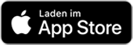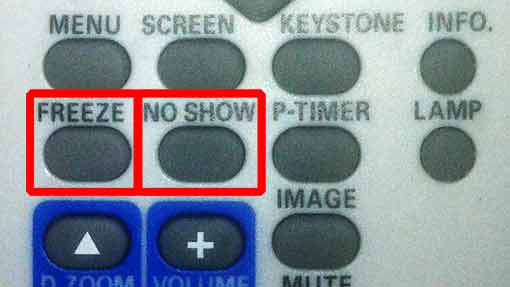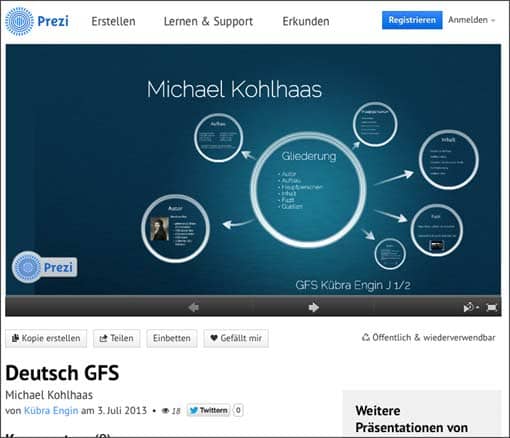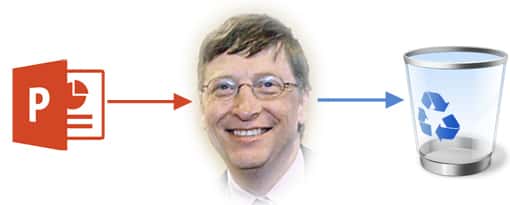Powerpoint
Powerpoint: Präsentation auf dem Beamer, Notizen auf dem Bildschirm 16.09.2008, 12:19

Zu den Stärken des ansonsten unsäglichen Präsentationsprogrammes "Powerpoint" gehört, dass man auf dem Beamer und dem eigenen Bildschirm unterschiedliche Dinge ausgeben kann. Damit kann man Powerpoint wesentlich smarter verwenden, als man das so gewohnt ist. Hier die technische Anleitung und einige methodische Anregungen.
Technik: So funktioniert es
Mit ein paar einfachen Klicks kann man seinem Rechner beibringen, dass auf dem Beamer etwas anderes zu sehen sein soll als auf dem eigenen (z.B. Laptop-)Bildschirm. Wir zitieren die knappe und verständliche Anweisung von Christian Spannagel:
- Man muss den Windows-Desktop auf den Beamer als zweiten Monitor erweitern: In den Anzeigeeinstellungen des Desktops im Reiter “Einstellungen” auf Monitor 2 klicken und dann den Haken “Windows-Desktop auf diesen Monitor erweitern” wählen. Somit ist der Desktop “doppelt so breit”, und man kann Anwendungen vom Laptop-Monitor auf den Beamer schieben und umgedreht.
- In Power Point den Menüpunkt “Bildschirmpräsentation einrichten” wählen und dann den Punkt “Bildschirmpräsentation anzeigen auf” vom Hauptbildschirm auf den 2. Monitor umstellen.
Wenn man jetzt die Bildschirmpräsentation startet, wird diese nur auf dem Beamer angezeigt. Auf dem Laptop-Monitor verbleibt aber alles beim alten.
chrisp’s virtual comments 19.06.2008: Live-Änderungen in Präsentationen
Achtung: Das funktioniert nur, wenn man eine Grafikkarte mit zwei Monitor-Ausgängen hat (anders ausgedrückt: wenn Beamer und Bildschirm an unterschiedlichen Anschlüssen hängen). Dies ist bei neueren Desktop-Rechnern in der Regel der Fall.
Man probiere die angegebene Anleitung aus; ist die Hardwarekonfiguration nicht wie beschrieben, wird man den ersten Schritt nicht vollständig ausführen können. Unter Powerpoint 2002 kann man das auch prüfen lassen (in Powerpoint: Bildschirmpräsentation -> Bildschirmpräsentation einrichten”, dort “Mehrere Bildschirme” -> “Präsentation einrichten” -> “Überprüfen”).
- Alternative Anleitung zur Konfiguration von Windows 2000/XP und Powerpoint XP
- Microsoft Office Knowledgebase: Run PowerPoint 2000 on two monitors - akribische Beschreibung zur Konfiguration von Windows 98, 2000 und Powerpoint 2000
- Tipp: Es wurde berichtet, dass das Tauschen der beiden Bildschirme in den Windows-Anzeigeeinstellungen zur Lösung von Problemen beitragen kann.
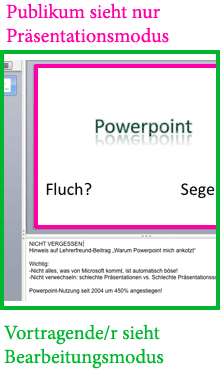
Methodische Möglichkeiten
Die Möglichkeit zur Nutzung von zwei unterschiedlichen Bildschirminhalten wurde von Microsoft eingerichtet, damit die vortragende Person heimlich auf ihre Notizen schielen kann, während dem Publikum nur die tristen Bullet-Listen präsentiert werden.
Unbedingt sollte man es meiden, dauernd in die Notizen zu starren, dann wird der Vortrag noch trister. Sinnvoller kann es sein, sich im Notizfeld zu notieren:
- Details, die eventuell zur Sprache kommen (Zitat, Jahreszahl, Namen ...);
- Dinge, die man zu erwähnen nicht vergessen sollte;
- Marginalien, die man auf Nachfragen eigentlich parat haben müsste;
Der Reiz der Sache liegt darin, dass die meisten Zuhörer/innen in der Regel nicht darüber informiert sind, dass dieses Feature existiert und daher davon ausgehen, dass Sie auf Ihrem Bildschirm das gleiche sehen wie das Publikum. Man kann also etwas mit nicht vorhandenem Wissen protzen, sollte es aber nicht übertreiben.
Sehr gut eignet sich die Technik auch dafür, wenn man Plenumsdiskussionen o.ä. mit Powerpoint fixiert/dokumentiert. Dazu erstellt man ein Textfeld mit dem Wort “asdf” darin, formatiert es nach Wunsch und dupliziert es einige Male (Strg + D). Jeder adäquate Gesprächsbeitrag/Stichwort wird in ein solches Textfeld eingetragen; im nächsten Schritt kann diese Sammlung geordnet/kategorisiert werden (die digitale Version der Metaplankartenordnerei). Besonders smart ist dabei, wenn man das nicht im “Bearbeiten”-Modus tut, sondern die Änderungen für das Publikum im Präsentationsmodus wie von Geisterhand erscheinen. Ein ähnliches Verfahren wendet Christian Spannagel an:
So zeige ich manchmal eine leere Bullet-Liste und frage die Teilnehmer nach irgendwas (z.B. was Sie in Ihrem Mathe-Unterricht gut und was schlecht fanden), und dann trage ich die Antworten in die Liste ein, ohne den Präsentationsmodus vorher zu beenden.
chrisp’s virtual comments 19.06.2008: Live-Änderungen in Präsentationen